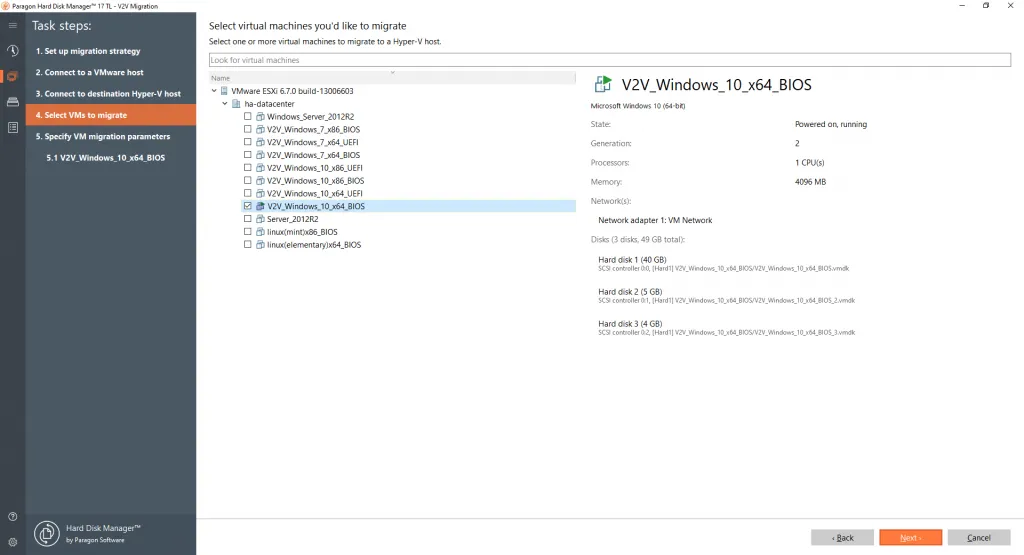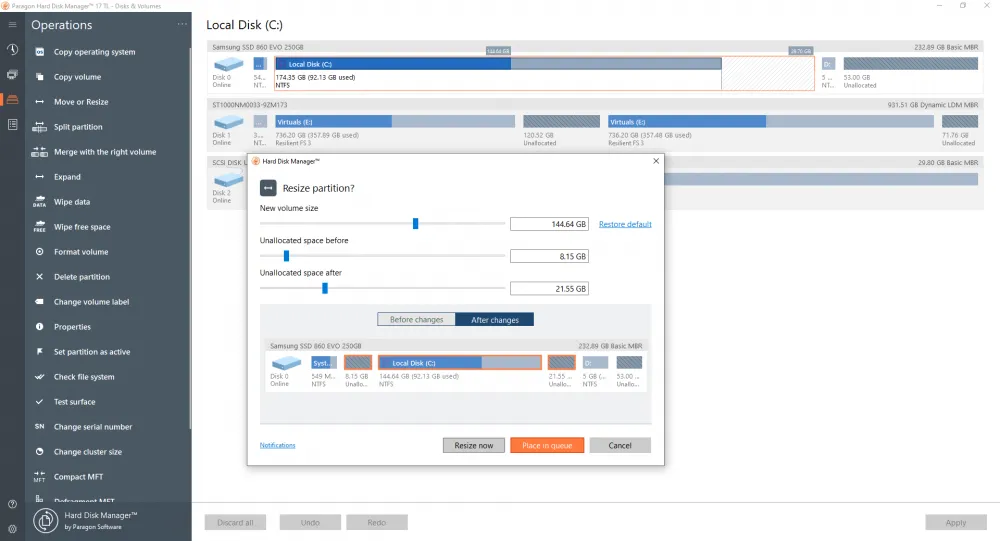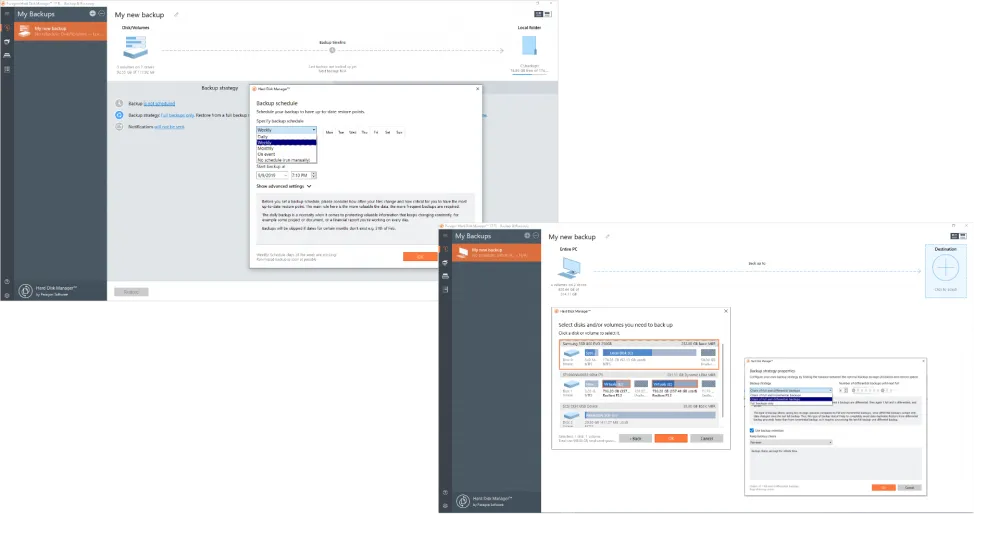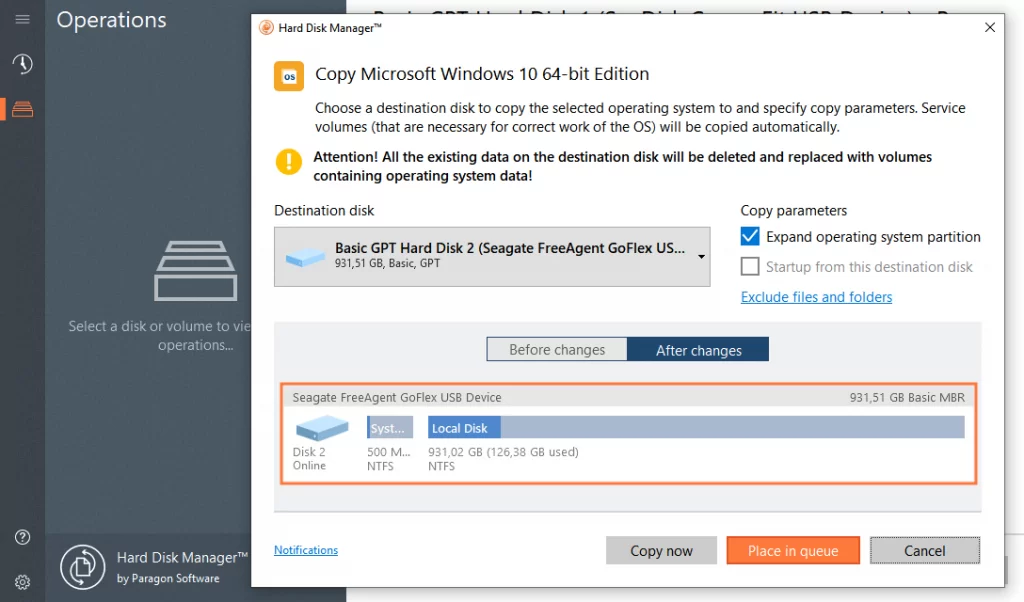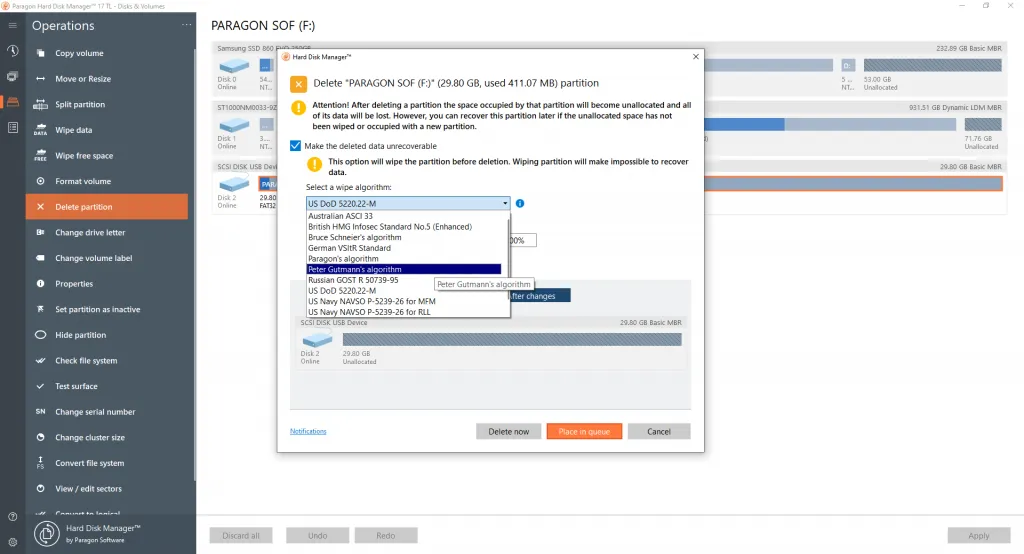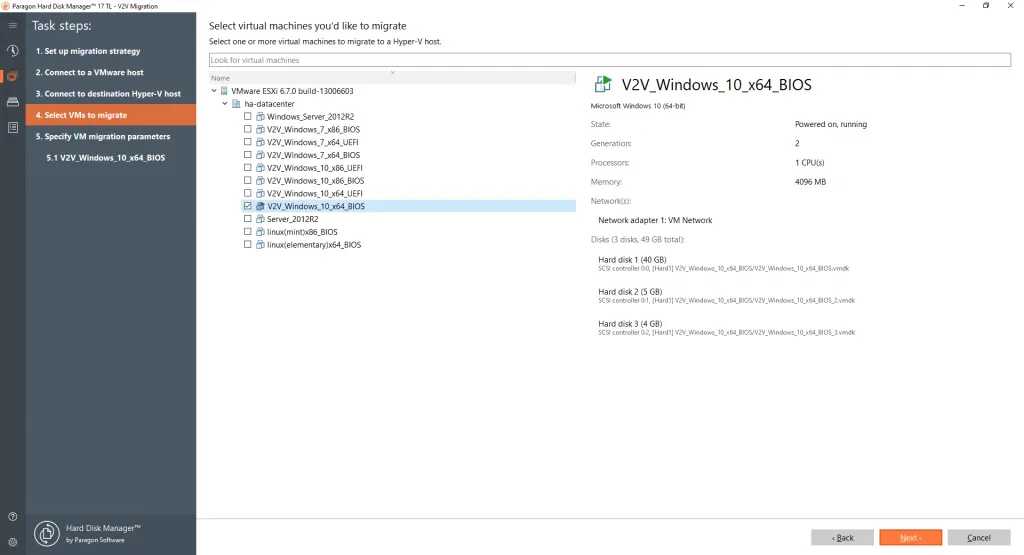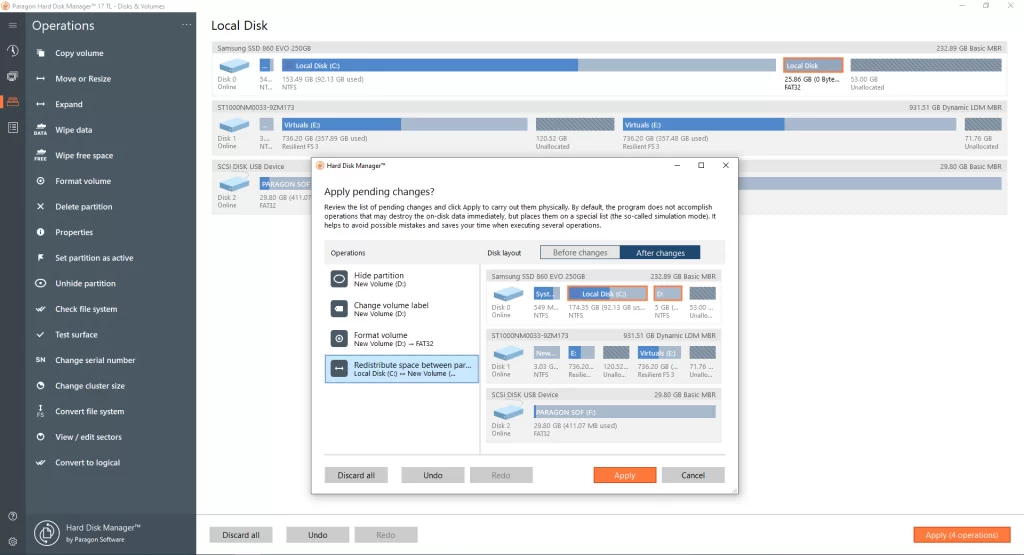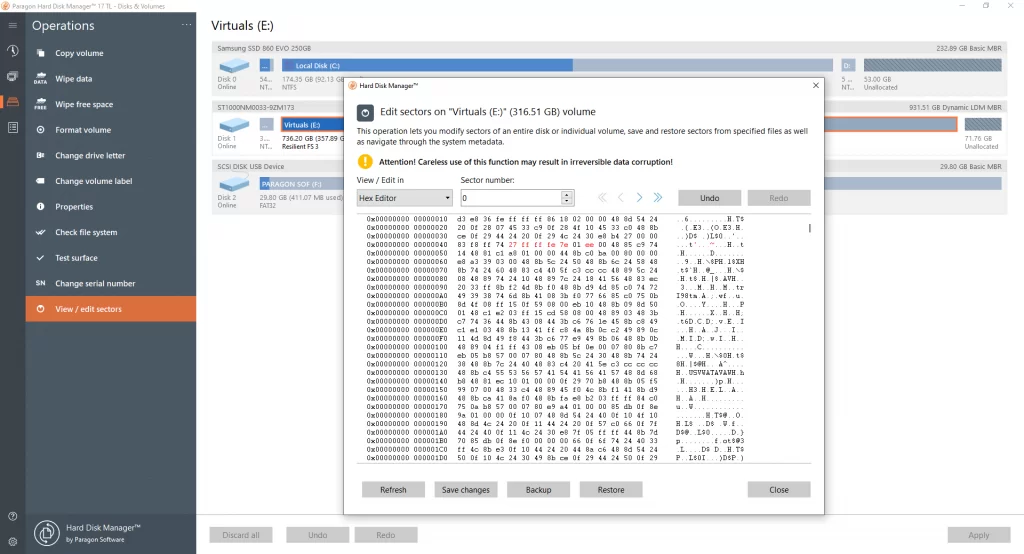Wersje licencji
|
|||
Paragon Hard Disk Manager to profesjonalne rozwiązanie do zarządzania dyskami w systemie Windows wraz z pełni funkcjonalnym modułem do tworzenia kopii zapasowych.
Menedżer partycji optymalizujący dyski w serwerach i stacjach roboczych z systemem Windows
Dzielenie dysków na partycje w celu optymalizacji przechowywania danych i usuwania niepotrzebnych informacji.
Kreator zarządzania partycjami pozwalający optymalizować dyski - możliwość oddzielenia plików użytkownika od zasobów systemu operacyjnego, wdrożenie zaawansowanej organizacji danych oraz zarządzania uprawnieniami dostępu.
Możliwości menedżera partycji wbudowanego w rozwiązanie HDM:
- Tworzenie partycji.
- Przenoszenie partycji w ramach dysku z redystrybucją wolnego miejsca.
- Łączenie/dzielenie partycji
- Konwertowanie partycji logicznych do postaci partycji podstawowych i na odwrót (dla dysków o schemacie MBR).
- Zmiana rozmiaru klastra
Technologia odtwarzania danych
Kopia zapasowa to skuteczny sposób na zapewnienie ciągłości biznesowej na wypadek infekcji złośliwego oprogramowania lub ataku wykorzystującego narzędzia ransomware.
Hard Disk Manager jest profesjonalnym rozwiązaniem do tworzenia kopii zapasowych oraz odtwarzania danych na wypadek awarii, gwarantującym zachowanie ciągłość biznesową w każdej firmie.
Operacje podstawowe
- Tworzenie kopii zapasowych i przywracanie danych w ramach tego samego dysku lub różnych urządzeń.
- Przywracanie na większy lub mniejszy dysk HDD/SSD.
- Tworzenie przyrostowych i różnicowych kopii zapasowych.
- Automatyczne tworzenie kopii zapasowych z wykorzystaniem grafików dziennych, tygodniowych lub miesięcznych.
- Montowanie istniejących archiwów z kopiami zapasowymi i przywracanie wybranych dysków, woluminów, a nawet plików.
- Klonowanie systemu Windows
- Wymazywanie dysku twardego
- Podłączanie do dysków wirtualnych
- Zarządzanie dyskami
Klonowanie systemu Windows
Hard Disk Manager pozwala przeprowadzać szybką migrację systemów Windows oraz Windows Server. Operacja ta może być przydatna zarówno w celu szybkiego odtworzenia systemu po awarii jak również podczas projektowania rozbudowanego scenariusza migracji danych.
Często zadawane pytania
| Jak partycjonować dyski twarde w systemie Windows 11? | |
|
|
| Jak skonwertować dysk dynamiczny z powrotem do postaci dysku podstawowego? | |
|
|
| Jak przenieść system operacyjny na dysk SSD? | |
|
|
| Jak utworzyć nośnik ratunkowy? | |
|
Wymagania systemowe
| Obsługiwane systemy operacyjne | |
|
|
| Obsługiwane systemy plików | |
|
|
| Wymagania sprzętowe | |
|